u盘被写保护怎样办?图文详细说明如何解除
U盘,全称“USB闪存盘”,英文名“USB flash disk”。它是一个USB接口的无需物理驱动器的微型高容量移动存储产品,可以通过USB接口与电脑连接,U盘写保护相当于只读也就是说修改内容但不能保存 ,是专门为u盘防病毒而设计的,那么u盘被写保护怎么办?至于解决办法,小编是特意来写答案的。看看下面便知了。
U盘几乎很多人都有,毕竟价格便宜,但毕竟是电子产品使用久了就会出现问题,比如最常见的U盘被写保护了,这时候想往U盘里写入文件就会提示这张磁盘有写保护,然后就无法把文件拷贝到U盘里,而把U盘换到其他电脑上就会提示U盘需要格式化,下面,我们就来说说u盘被写保护怎么办。
u盘被写保护怎么办
首先应该考虑U盘上的写保护开关是否关闭,

u盘写保护示例1
右击U盘盘符,从弹出的菜单中选择“属性”。
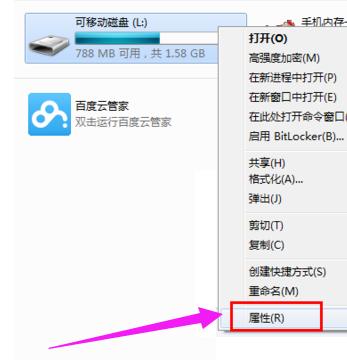
解除写保护示例2
在打开的“属性”窗口中,切换至“工具”选项卡,点击“查错 开始检查”按钮。
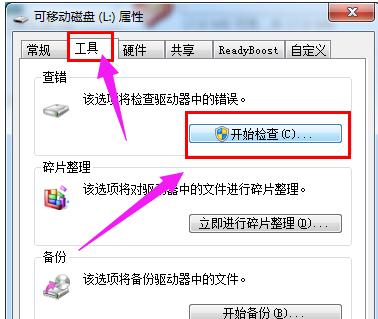
u盘示例3
勾选:两项,并点击“开始”按钮来尝试修复U盘写保护错误。
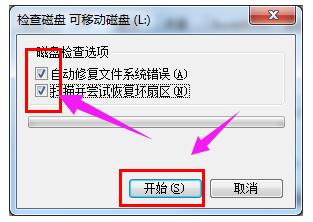
u盘写保护示例4
对U盘执行重置操作:
上网搜索并下载“USBOOT”程序。(做好U盘相关数据的备份工作。)
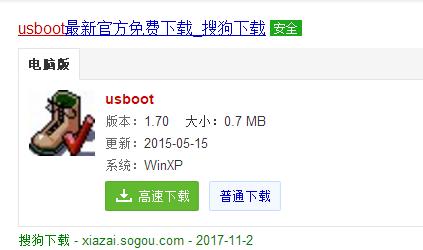
解除写保护示例5
运行USBOOT程序,选择选择要修复的U盘,然后点击“选择工作模式”下拉列表,从中选择“用0重置参数”项。
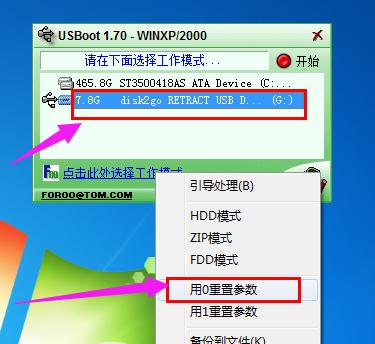
解除写保护示例6
点击“开始”按钮就可以对U盘执行重置操作

写保护示例7
利用U盘量产工具对其进行修复:
上网搜索并下载安装“chipgenius 芯片检测工具”
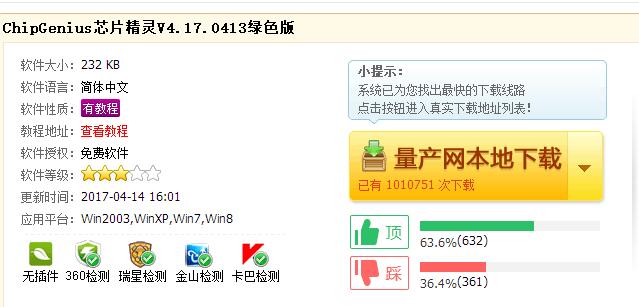
解除写保护示例8
检测一下U盘主控芯片的型号以及其它相关参数。
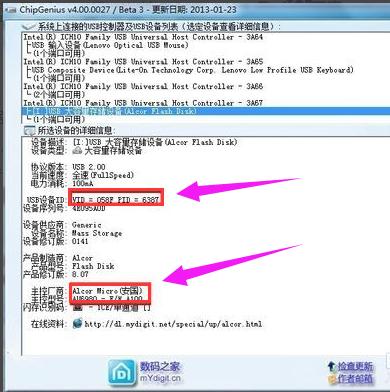
u盘写保护示例9
根据U盘的PID、VID以及主控型号在网上搜索相关量产工具。
点击检测工具所推荐官方量产工具。
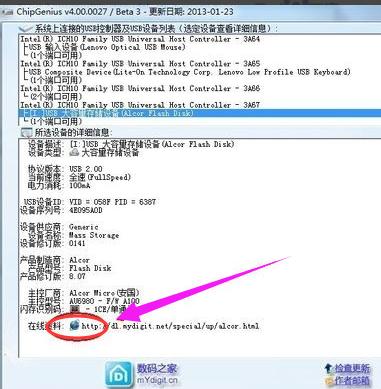
写保护示例10
运行与U盘类型相匹配的量产工具,
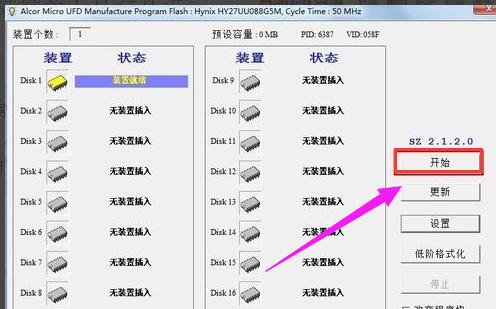
解除写保护示例11
对U盘进行修复操作。
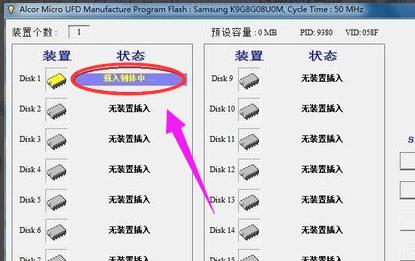
解除写保护示例12
以上就是u盘被写保护的解决方法了。